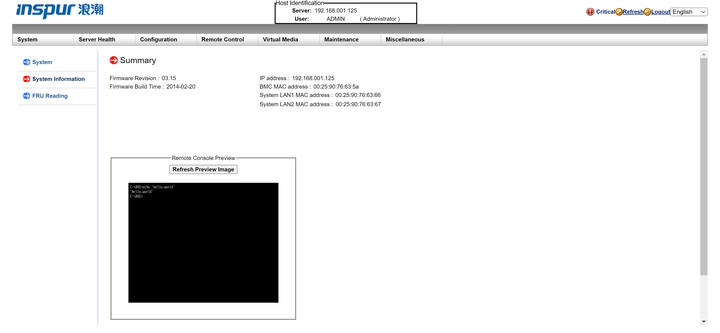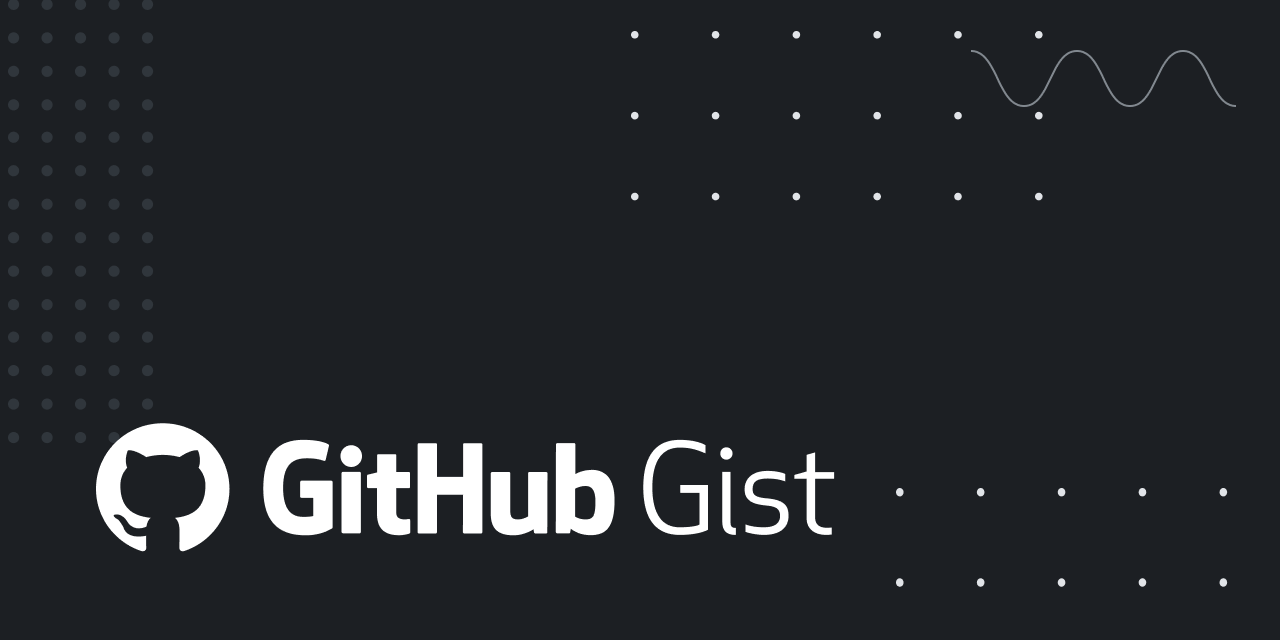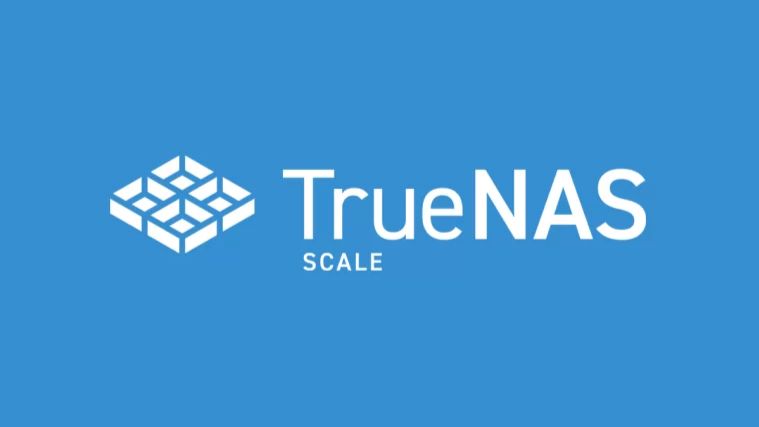type
status
date
slug
summary
tags
category
icon
password
0. 微超主板登陆
- 设置时间

- 显示画面
在远程控制中找到
iKVM/HTML5, 可以启动远程管理服务器, 在网页端直接看到开机时显示的bios等画面, 就不需要外接显示器了. 1. 账号设置Local Users
- 在Credentials - Local Users中可以添加用户, 但是无法在系统盘下设定用户目录.
- 这个用户用于管理员操作, 所以在设置账号的时候给这个用户的
Auxiliary Groups添加builtin-administrator - 设定用户目录, 这样ssh登录时会自动到达这个路径
- 安全起见.
admin账号建议锁定. 锁定后这两个账号就不能用于网页和ssh登陆了.
2. 调整时间
TrueNas的系统时间如果与Bios的时间不一致, 会导致Reporting数据无法显示.
- web页面设置 System Settings - General
修改
Localization - timezoom 为当地时间Asia/Shanghai- ssh登录相同user
- 查看时间是否正确, Local time 为现在当地的时间, Universal time时UTC的时间, 应与当地时间有时差, 注意RTC time是主板设置的时间, 应与local time相同.
设定Local time (这个和Time zone应该是和True nas网页端设定的时间同步的)
- BIOS设定时间
- 需要进入bios中设置, 这和在ipmi网页端设定的时间不同步.
- 这个时间必须是UTC+0.
3. 修改各个服务的端口
- 网页http端口: System Settings - General - Gui, 修改Web Interface HTTP Port端口, 以后的网页登录时需要加端口: http://192.168.31.229:[端口]
- ssh端口: System Settings - Services, 修改ssh端口(在添加密钥后将密码登录关闭)
ssh进一步设定可以在命令行进行- 先创建.ssh文件夹:
sudo ssh-keygen - 在.ssh下创建
authorized_keys文件, 里面添加需要ssh登录这个nas的其他设备的公钥id_rsa.pub内容. - 重启ssh服务

- webdev, smb: System Settings - Services, 修改端口.
4. 设定磁盘定期扫描
磁盘的健康程度需要定时扫描, 但不需要过于频繁. Data Protection页面下需要设定以下任务:
- Scrub Tasks: 设定定时打扫磁盘任务, At 09:00, on day 8 and 21 of the month (Threshold Days: 7)
- S.M.A.R.T. Tests: 设定扫描磁盘健康状态任务, At 09:00, on day 1, 15, and 28 of the month (All disk; Type: Long)
5. 共享文件夹和smb服务
这个有一点复杂, 需要建立dataset, 给user账号权限.
尽量使不同的服务使用不同的datasets, 建立不同账号进行访问以保证安全.
- 这里有个权限问题, 在smb datasets下是无法修改文件夹的权限的, 可能会导致无法进行zip等问题.
- 这时候需要把文件解压到smb共享的文件夹外面, 再进行其他操作.
- 使用rsync可以在复制文件到smb文件夹内的时候不改变权限, 复制完再改用户和组
Operation not permitted- SMB服务连接的datasets会自动设置ACL权限, 导致datasets内chmod等操作全都被禁止, 禁用ACL后指定用户就可以随意修改chmod了.
- 注意ACL可以给不同的用户不同的权限. 禁用ACL之后, 只能简单的设置单一用户权限.
- 修改位置 Truenas web ui - Datasets - Permissions
6. 外接磁盘挂载
- 查看移动硬盘的信息
- 挂载硬盘
- 导入外界磁盘数据
方法1: 直接在命令行cp
方法2: 使用truenas网页端
Datasets - Import Data, 系统一次只能导一个外部磁盘. - 卸载硬盘
如果使用完硬盘需要卸载硬盘:
6.2. windows samba文件夹挂载到nas
7. 内存缓存arc
zfs 对 arc 的需求很大,在普通的 linux 系统上,zfs_arc_max 为 0, 代表最大 arc 占用是总内存的一半,比如 48G 的内存就会占用 24G 用作 arc, 剩下 24G 用作系统和应用服务.
不过如果你没有那么多 docker 要跑的话,鉴于 arc 对 zfs 系统的巨大作用,我建议将 zfs_arc_max 设置为总内存的 75%. 比如总内存 48G,zfs_arc_max 就设为 35G, 也就是
设置方法就是在
system setting - Advanced - Init/Shutdown Scripts - add- type:
command
- command:
- when:
pre init
8. 防火墙配置
注意配置文件中不可以有空格在每条命令之前, 比如空白行中有一个空格也会报语法错误.
载入设置
设置开机自启动
- 在
system setting - Advanced - Init/Shutdown Scripts - add
- type:
command
- command:
- when:
post init
9. UPS设置
设置
System Settings - Services - UPS - 这篇文章详细介绍了ups和主从两台NAS的配置方法
- 简略版, shell下查看没有问题的话, 拔掉UPS的总电源测试NAS是否能够顺利关机即可.


10. frp客户端设置
- 客户端设置
11. 开启apt使用权限
默认是无法使用apt安装软件的.
12. docker
据说docker将在23年10月从scale版本中移除. 可以以后的版本可以需要用apt-get安装一下docker
- 使用docker compose一键安装
- 准备好docker-compose.yaml文件
- 运行命令
sudo docker-compose up
- 后台启动服务并指定文件夹
docker-compose -f docker-compose.yaml up -d
- 停止服务
docker-compose -f docker-compose.yaml stop
- 停止并删除服务(!!!!!!!!危险!!!!!!!!!, 使用之后mysqldocker中的tables全部删除)
docker-compose -f docker-compose.yaml down
14. 风扇调速
查看风扇的最大最小转速, 比如, 风扇的转速为 RPM
一般在主板ipmi网页端Server health - sensor readings 可以看到目前通电风扇的各种参数.

- FAN1 是需要修改参数的风扇编号, 如 FANA, FAN1, FAN2 等等.
- 100 是不可恢复下限转速(Low NR).
- 200 是下紧急临界转速(Low CT).
- 450 是非紧急临界转速.
- 注意: 当主板的PWM风扇模式为Optimal时, 如果风扇Low CT设定太高, 主板会不停调动风扇满速→减速→满速循环, 声音很吵.
16. 有用的软件
- nethogs 网络监视用, 查看什么进程在调用网络
17. Troubleshutting
17.1. 硬盘噪音问题
日常使用的过程中发现一个问题, 每隔5秒, 硬盘便会被访问一次, 发出一次噪音.
- 原因
- The open txg is committed to the pool periodically (SPA sync) and
zfs_txg_timeoutrepresents the default target upper limit. zfs_txg_timeout默认为5秒- 由于这种访问会随着磁盘读写动态调整, 所以可以将这个阈值设置大一点, 在磁盘空闲的时候就能做到降低访问频率的效果.
- 解决方法:
- 将/sys/module/zfs/parameters/zfs_txg_timeout从默认的5改为120
- 设置开机命令
17.2. 重启时卡住的问题

- 解决方法, 每次重启都在引导处选择初始化安装, 这样boot的时候会继续下去.
- 进入系统后, 发现服务器中的所有设置和pool都保留着.

- 可能相关的讨论:
17.3. SSH: permission denied (publickey)
- 如果ssh突然登不上了, 可能是权限问题
.ssh文件夹的权限: 700
authorized_keys权限: 600
用户文件夹权限: 70017.4. 更换硬盘
- 因为突然断电等情况, 出现阵列索引错误. 如果磁盘损坏需要更换的话也可以使用.